
Macでヤフーメール(Yahoo!メール)を使ってみたい方のみだけです。(意味深)
2つの方法があります。(スマホでもアプリで可能)
おすすめは、Chromeでのブラウザーですが(欠点もある)
サンダーバードのメーラー(メールアプリ)でも設定できますので
そのサンダーバードメーラーの
設定も書いてみました。
設定を行う前に後書きも読んでみてください。
環境
MacBook Pro
Mac OS X Elcapitan 10.11.6
Thunderbird Ver.60.5.0 (記事作成時)
Thunderbirdダウンロード
https://www.thunderbird.net/ja/
はじめにメールのバックアップから
これをやっておかないと
時たまひどい目にあいますのでご注意を!!
(誤って、アカウントを消す場合があります、経験済み) (^ ^;)
Thunderbirdを起動(サンダーバード)
図
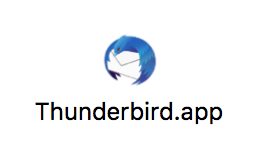
ヘルプ→トラブルシューティング情報
図
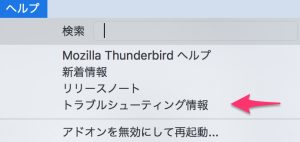
Finderに表示をクリック(プロファイルフォルダー)
図
xxxxxxxx.default (xxxxxxxxは設定時に変わります)
このフォルダを複製、コピーしたフォルダをデスクトップに持ってきて
保存しておく(あやまって消した時などに使うため)
図、図
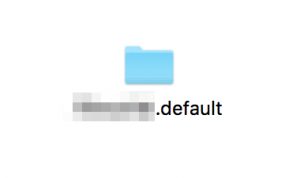
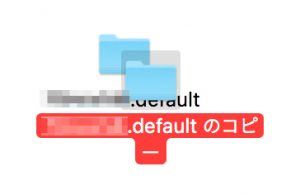
以上でメールのバックアップは終了です。
これを最初にしておかないと
設定を失敗した場合に今までのメールのデーターを消失し
とんでも無い目に遭うことがあります。(提案)
参考;
Thunderbirdのメールをmacでバックアップする方法と戻す方法(windowsへの移行のヒント)
サンダーバードThunderbirdのYahoo!メール設定
Thunderbirdを起動
図
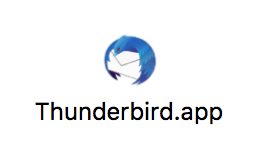
ツール→アカウント設定 をクリック
図
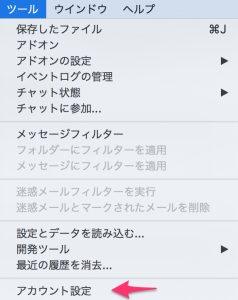
メールアカウントを追加 をクリック
図
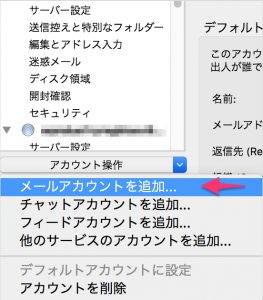
あなたのお名前、Yahooメールアドレス、パスワードを入力
図
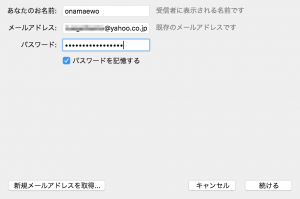
これで完了でもOKですが
図
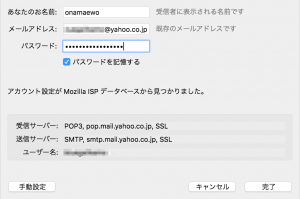
手動設定をクリックし
設定のチェックを行っておきましょう
(POPの場合特にいじる必要なし)
図
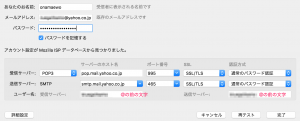
今回はPOP設定ですが、
IMAPもできるようなのですが
この変更でも
スパムもどき?メールが沢山くるらしいので
IMAP設定はあまりおすすめではないかもです。。
(調べた範囲ではPOPも同じらしいとの事です)
(転送サービスもセットになって設定されるようです)
図(こちらは、未テスト)
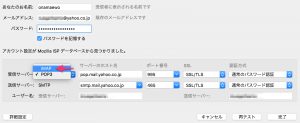
設定がうまくいくと
受信ボタンを押すと、今までたまっていた、
いや残っていたメールがパソコン側に
ダウンロードされます。
図、図
POP設定の場合は全部パソコンに入ってきます。
(今回は313通のメール、2つを除いて全て未読)
パソコンで受信したあとで
Chromeブラウザーで見ると、
未読が既読になっているようでした。
アカウントの削除方法
いきなりアカウントの削除で??かもですが、、
まとめておきます。(理由はあとで、)
ツール→アカウント設定で
図
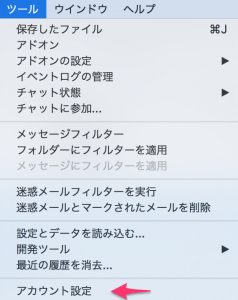
アカウント操作の所で
アカウントを削除で消えます。
図
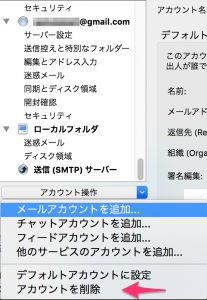
ちゃんと消したいアカウントを間違えないようお気を付けください。
図
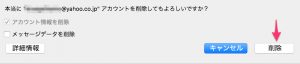
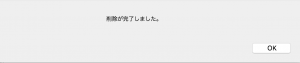
ブラウザーからYahoo!メールをチェックする方法
Yahoo!メールが登録終わっている所からです。
Yahoo!のページを表示し右上のメールをクリック(2020年,メールが左側にあります)
図 執筆時
図 2020年ごろ、(ログアウトの仕方は以下のリンクも参照)

アカウント(登録メールアドレス)を入力し次へ
ログインパスワードを入力しログイン
図
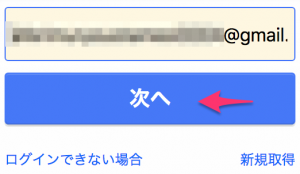
Yahoo!メールの画面
図
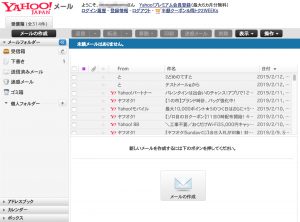
メールチェックがすんだら
ログアウト(できない場合は以下のリンク参照)
図
ログイン、ログアウトの方法は以上です。
一般的なメーラーとほぼ同じですので
使い方は省略します。
問題点
ブラウザーから、だけでの使用では、
6ヶ月間未使用(ログインしない場合)だと使えなくなり
その場合再度設定し直す必要があるので
いままで、たまったメールが消えてしまうので
これが欠点の一つです。
参考
スマホでヤフーメールのログイン,ログアウトと見れない時はクッキーの削除を,と,あなたのYahoo!メールアドレスは利用停止されています。の対処について
パソコンのメーラーだけでの設定使用で
ブラウザーでのログインを
行わない場合の、結果がどうなるのかは
よくわかりませんでした。
(使えるのか、使えなくなるのか、不明)
(もし分かる方がおられたら、ご連絡いただけると嬉しいかもです)
(消えて困る場合は週一でもログインしましょう。提案)
又、
POPのためなのかよくわかりませんが
パソコンのサンダーバードメールはリアルタイムではなくて
受信ボタンを押さないと
私の設定では受信しませんでした。
(メーラーの定期チェックで受信する形のようです)
図
ということで、リアルは
IMAP設定を行えばできるのか?
とおもったのですが、
なんかヤフーダイレクトオファーの
問題があるようなので
今回は設定しませんでした。(未テスト)
以下、
ヤフーダイレクトオファーにつづく、、
ヤフーダイレクトオファー
率直に、
うざいとは
①『うざったい』の略で、
②「鬱陶しい」
③「わずらわしい」
④「うるさい」
⑤「面倒臭い」
⑥「気持ち悪い」
⑦「邪魔」といった意味を持つ。
Yahooの説明によると、
IMAP設定を行うと強制的に
ヤフーダイレクトオファーが設定され、
SPAMのようなメールの嵐が訪れ、
メールとしての機能がパンクするようです。。。
私は初期設定で、全部のメールを受信設定にしてあったようなので、
今回約300通ほどのメールがたまってました。
ただし
簡単に中身をチェックしてみましたが
たいしたメールはなかった感じです。
ほとんど全てが意味のない、
メールによる勧誘、宣伝、等々
ほとんど必要ない情報でした。
以前最初に登録したときは
あやまって、消してしまったので
しまったー!と
心配してたのですが、杞憂におわりました。(たぶん)
ヤフーダイレクトオファーの停止方法
ログイン画面;
https://login.yahoo.co.jp/config/login?.src=www&.done=https%3A%2F%2Fdirect.yahoo.co.jp%2Fconfig%2Fdirectoffer
こちらにログインし停止操作を行ってください
図
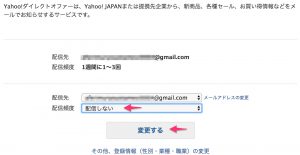
しかしIMAP接続をつかっていると
再度使うように設定されるみたいです。
ということで、
それでも、うまくいかない場合はYahoo!メールを使うのを
辞めましょう。(あくまで提案)
メールが沢山届くと
大切なメールを見落としますので
メール受信用のアドレスは
注意して登録しましよう。(提案)
とくに楽天からの買い物には配信設定にご注意を!!
(今のところAmazonはあんまりないかと)
あとがき
ヤフーメールは使うなら
勧誘(スパム?)メールを受け入れよという姿勢のようです。。。
参考;
https://detail.chiebukuro.yahoo.co.jp/qa/question_detail/q11184314966
ヤフーからダイレクトメールが無限に届き困っています。
何度「登録解除」を行っても効果がありません。
すぐに勝手に再登録・自動登録されてしまいます。
IMAPアクセスのご利用開始にともない、「Yahoo!ダイレクトオフ
ァー」に自動登録されました、となります。
とにかくダイレクトメールは不要&迷惑です。
配信を止める方法を教えて下さい。
https://detail.chiebukuro.yahoo.co.jp/qa/question_detail/q14179645559
yahooカードを作ったら、次から次へと メールが届きます。配信停止しても、別のメールが届きます。必要なメールを見落としてしまします。一括して配信停止する方法はありませんか。
その他参考;
Yahoo!ダイレクトオファーを解除する方法!IMAPでの自動登録がウザい!!!
ttps://it-media2.net/yahoo_imap/
【メール】Yahoo!ダイレクトオファーの解除が出来ない理由
ttp://gibson.wp.xdomain.jp/2017/06/01/post-7110/
ということで、私の場合
g-mailが便利なので
Yahoo!メールあまり使ってません。
その理由として、
以前6ヶ月の未使用で使えなくなった
ことがあり、
ちょっと「使いにくいなー」と
思ったことがあります。
(幸い被害はほぼ無かった)
今回は、メールの設定はパソコンやスマホでも
簡単に設定できるので
そのテストを含めて、やってみました。
サンダーバードのメーラーでの運用の場合
ブラウザーでの
ログインは行わないといけないのか?
メール使用だけの場合どうなるのか?
と若干不明なことがあるのですが、
毎日普通に使っている場合は、問題は
少ないのかもしれません。(よくわかりません)
ただし、メールによる宣伝
スパム?がお嫌いな方はおすすめしませんかもです、
ヤフーダイレクトオファー
というあまり評判のよくない強制設定があるので
大切なメールのやりとりにこれを使うのは
あまり得策ではないかもしれません。
ということで、アカウントの削除方法も上記に
まとめました。
ブラウザーからなら、こちらからみに行かないとみれないので
被害は最小限におさえられるかと、
でも、沢山のメールがたまっていたら、
ちょっとうんざりするかもですね。。。
以上です。
もし使えなくなった場合は以下を参照してみてください
スマホでヤフーメールのログイン,ログアウトと見れない時はクッキーの削除を,と,あなたのYahoo!メールアドレスは利用停止されています。の対処について
Yahooメールでログアウトできないときにやってみる方法の図説,スマホやパソコン(PC)で出来ないときの参考に,2020年
Thunderbirdのバックアップと復元(移行)できない時の参考に,旧バージョンを使った方法です,必ずできるとはかぎりませんが後の報告に期待です,Mac,2020年8月,後の報告→新バージョンの方法も追記しました,プロファイルマネジャーの使い方
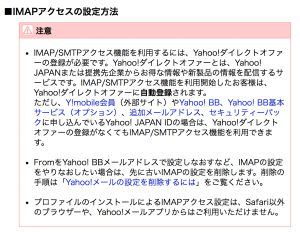




















コメントを残す